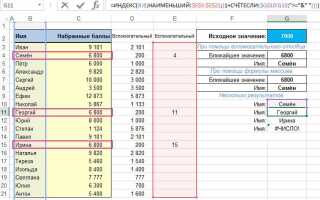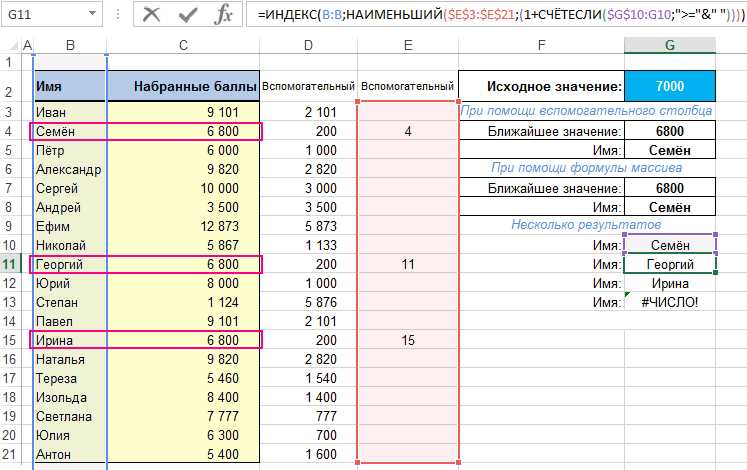
Работа с массивами данных в Excel является неотъемлемой частью анализа и обработки информации. Однако извлечение данных из массивов может быть задачей, требующей точности и грамотного подхода. Знание правильных инструментов и методов поможет ускорить процесс, исключив ненужные ошибки и упрощая работу с большими объемами данных.
Для начала важно понимать, что массивы в Excel могут быть представлены в виде таблиц, диапазонов или даже массивов, содержащихся в формулах. В зависимости от структуры данных и ваших целей, нужно выбирать подходящий способ их извлечения. Использование функций поиска, таких как VLOOKUP или INDEX, позволяет эффективно извлекать конкретные значения по заданным условиям.
Однако часто массивы Excel требуют более сложных операций, например, фильтрации или агрегации данных. В таких случаях удобным решением будет использование встроенных инструментов фильтрации, а также использование расширенных функций Excel, таких как Сводные таблицы или Power Query. Они позволяют работать с большими объемами данных и извлекать нужную информацию без потери точности.
Если вам необходимо извлечь данные из Excel для последующего использования в других приложениях, то использование VBA или Python с библиотеками, такими как pandas или openpyxl, станет оптимальным решением для автоматизации процесса и интеграции с другими системами. Важно помнить, что правильное использование этих инструментов позволяет существенно экономить время и снижать вероятность ошибок при извлечении и обработке данных.
Как использовать Python для извлечения данных из Excel
Для извлечения данных из файлов Excel в Python чаще всего используется библиотека pandas. Она позволяет работать с данными в табличном формате, обеспечивая быстрые и удобные способы чтения и обработки информации. Чтобы начать работать с pandas и Excel, нужно установить библиотеку:
pip install pandas openpyxl
После установки библиотек, можно приступать к извлечению данных. Для этого используется функция read_excel() из pandas. Вот пример кода для загрузки данных из файла Excel:
import pandas as pd
df = pd.read_excel('путь_к_файлу.xlsx', engine='openpyxl')
Здесь df – это DataFrame, структура данных pandas, которая представляет таблицу Excel в Python. Важно указать параметр engine='openpyxl', так как библиотека openpyxl отвечает за работу с файлами формата .xlsx.
Если файл Excel содержит несколько листов, можно указать, какой именно лист нужно загрузить, используя параметр sheet_name:
df = pd.read_excel('путь_к_файлу.xlsx', sheet_name='Лист1', engine='openpyxl')
Кроме того, можно загрузить все листы сразу в виде словаря, где ключами будут имена листов:
dfs = pd.read_excel('путь_к_файлу.xlsx', sheet_name=None, engine='openpyxl')
В результате получим словарь, где ключи – это имена листов, а значения – соответствующие DataFrame для каждого листа.
Если необходимо извлечь только определённые столбцы или строки, можно использовать параметры usecols и skiprows. Например, чтобы загрузить только первые три столбца:
df = pd.read_excel('путь_к_файлу.xlsx', usecols=[0, 1, 2], engine='openpyxl')
Для пропуска первых двух строк можно использовать параметр skiprows:
df = pd.read_excel('путь_к_файлу.xlsx', skiprows=2, engine='openpyxl')
После загрузки данных из Excel можно легко манипулировать ими, фильтровать, преобразовывать или анализировать. Например, чтобы получить только те строки, где значение в столбце ‘Возраст’ больше 30, можно воспользоваться методом query:
df_filtered = df.query('Возраст > 30')
Для сохранения изменённых данных обратно в файл Excel используется метод to_excel(). Можно указать имя нового файла и параметры для записи:
df.to_excel('новый_файл.xlsx', index=False, engine='openpyxl')
Этот код сохраняет данные без индекса в новый файл Excel.
Работа с Excel через pandas – это мощный инструмент для быстрого извлечения и анализа данных. Важно помнить, что для работы с большими файлами стоит учитывать их размер и возможности системы, поскольку загрузка большого объёма данных может потребовать значительных ресурсов. Оптимизация чтения и записи данных с использованием pandas и openpyxl позволяет эффективно работать с любыми таблицами Excel в Python.
Как извлечь данные с помощью библиотеки pandas
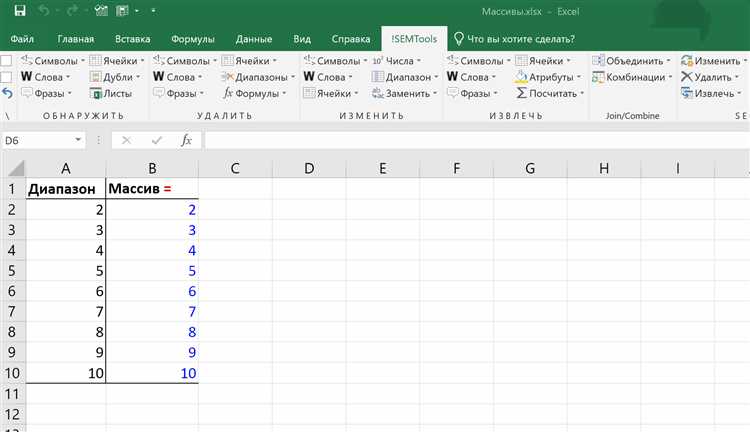
Библиотека pandas предоставляет удобные инструменты для работы с данными в формате Excel. С помощью функции read_excel() можно легко загружать информацию из Excel-файлов в DataFrame, что позволяет быстро манипулировать данными и извлекать нужную информацию.
Для начала нужно установить библиотеку, если она ещё не установлена:
pip install pandasЧтобы извлечь данные, достаточно указать путь к файлу Excel:
import pandas as pd
df = pd.read_excel('путь_к_файлу.xlsx')Если в файле несколько листов, можно выбрать нужный, указав имя листа через параметр sheet_name:
df = pd.read_excel('путь_к_файлу.xlsx', sheet_name='Лист1')Если нужно извлечь данные только из определённых столбцов, используйте параметр usecols:
df = pd.read_excel('путь_к_файлу.xlsx', usecols=['Столбец1', 'Столбец2'])При необходимости можно указать диапазон строк с помощью параметра skiprows (для пропуска строк в начале) и nrows (для ограничения количества строк):
df = pd.read_excel('путь_к_файлу.xlsx', skiprows=2, nrows=10)После загрузки данных в DataFrame, можно работать с ними с помощью множества методов:
df.columns– возвращает список столбцов;df.info()– отображает информацию о DataFrame (тип данных, количество строк и столбцов);df.describe()– даёт статистическую информацию о числовых столбцах.
Если необходимо извлечь данные по конкретному условию, используйте фильтрацию. Например, чтобы выбрать строки, где значение в столбце «Возраст» больше 30:
df_older_than_30 = df[df['Возраст'] > 30]Для работы с пустыми значениями используйте метод dropna(), который удаляет строки с пропущенными данными:
df_clean = df.dropna()Для извлечения значений по индексу строки используйте метод iloc[]:
first_row = df.iloc[0]Если необходимо сохранить изменённые данные в новый Excel-файл, используйте метод to_excel():
df.to_excel('новый_файл.xlsx', index=False)Таким образом, pandas предоставляет гибкие и мощные инструменты для извлечения, обработки и сохранения данных из файлов Excel, что делает эту библиотеку одним из лучших выборов для анализа данных.
Как извлекать данные из нескольких листов в одном файле Excel
Для извлечения данных из нескольких листов в одном файле Excel необходимо использовать различные методы, в зависимости от сложности задачи. Основной подход заключается в ссылках на другие листы, функциях и инструментах обработки данных. Рассмотрим основные способы.
Первый метод – использование ссылок на другие листы через формулы. Например, для извлечения данных с листа с названием «Лист2» в ячейку A1 на текущем листе можно использовать формулу вида: =Лист2!A1. Такой подход позволяет получать данные из конкретных ячеек других листов в рамках одного файла.
Если нужно извлечь целые диапазоны данных, можно использовать функцию INDIRECT. Формула =INDIRECT("Лист2!A1:A10") вернёт значения из ячеек A1 до A10 с листа «Лист2». Это позволяет динамически обращаться к различным диапазонам данных по мере необходимости.
Для более сложных операций, например, если требуется обрабатывать данные с нескольких листов и выполнять операции с ними, можно использовать функцию VLOOKUP (или её аналоги, такие как XLOOKUP). Для поиска значения в одном листе на основе данных из другого, формула может выглядеть так: =VLOOKUP(A2,Лист2!A1:B10,2,FALSE). В этой формуле происходит поиск значения из ячейки A2 на листе «Лист2» в диапазоне A1:B10, и возвращается соответствующее значение из второго столбца.
В случаях, когда нужно извлечь данные с нескольких листов и агрегировать их, можно использовать Power Query. Этот инструмент позволяет подключить несколько листов, выполнить объединение данных, фильтрацию и трансформацию данных в одну таблицу. Для этого нужно воспользоваться вкладкой «Данные» и выбрать «Из других источников» -> «Из таблицы/диапазона». После этого можно указать диапазоны с разных листов и объединить их в одну таблицу.
В случае работы с большими объёмами данных, для ускорения процесса извлечения и обработки рекомендуется использовать макросы на языке VBA. Написав макрос, можно автоматизировать процесс сбора данных с разных листов, а затем обработать их в нужном формате. Например, простой код VBA для извлечения данных с нескольких листов может выглядеть так:
Sub GetDataFromSheets()
Dim ws As Worksheet
Dim lastRow As Long
Dim i As Integer
i = 1
For Each ws In ThisWorkbook.Worksheets
If ws.Name <> "Лист1" Then
lastRow = ws.Cells(ws.Rows.Count, 1).End(xlUp).Row
ws.Range("A1:B" & lastRow).Copy Destination:=Sheets("Лист1").Range("A" & i)
i = i + lastRow
End If
Next ws
End SubЭтот макрос автоматически копирует данные из диапазона A1:B последней строки каждого листа в «Лист1». Макросы дают большую гибкость при обработке данных с разных листов, позволяя создавать собственные алгоритмы и механизмы для сбора информации.
Как обрабатывать и фильтровать данные при извлечении из Excel

Для эффективного извлечения данных из Excel важно не только правильно организовать процесс получения информации, но и применять методы обработки и фильтрации. Эти шаги позволяют упростить анализ и ускорить работу с большими объемами данных.
Первым шагом является выбор нужных данных из массива Excel. Для этого можно использовать фильтры или индексы столбцов, если вы работаете с библиотеками, такими как pandas в Python. Например, при извлечении данных с помощью pandas, достаточно загрузить файл в DataFrame и отфильтровать строки с нужными значениями, используя условия:
df[df['column_name'] == 'value']
Фильтрация позволяет выделить только те данные, которые соответствуют определенным критериям, например, значениям в столбце. Также можно комбинировать несколько условий, что дает больше гибкости при анализе данных. В случае с большими данными использование методов, таких как query(), также будет полезным, так как это ускоряет выполнение операций по сравнению с использованием стандартных фильтров.
Для обработки данных в процессе извлечения часто требуется преобразовать их в определенный формат. Например, преобразование строковых данных в числовые может потребоваться для выполнения математических операций. В pandas это можно сделать с помощью метода pd.to_numeric(). Также полезно нормализовать данные, особенно когда необходимо привести значения в единую шкалу для дальнейшего анализа.
Другой важный этап – это удаление пропущенных значений. Для этого можно использовать методы dropna() или fillna() в pandas, что позволяет либо удалить строки с отсутствующими значениями, либо заменить их на заданное значение или среднее.
Когда данные извлечены и отфильтрованы, часто бывает полезно сгруппировать их по определенным признакам. В pandas это можно сделать с помощью метода groupby(), который позволяет агрегировать данные, например, по сумме, среднему значению или другим меткам.
Также следует учитывать важность оптимизации работы с большими объемами данных. В таких случаях полезно использовать методы пакетной обработки данных, чтобы избежать загрузки всего массива в память, что может значительно замедлить работу программы. Вместо этого можно использовать итерацию по частям файла, загружая только необходимую информацию.
Как сохранить извлечённые данные в другой формат после работы с Excel

После извлечения данных из Excel существует несколько способов сохранить их в различных форматах для дальнейшего использования. Выбор формата зависит от целей: совместимость с другими программами, возможность обработки в программном коде или удобство для конечного пользователя.
Один из самых популярных вариантов – сохранение данных в формате CSV (Comma Separated Values). Это текстовый формат, который может быть открыт в любом текстовом редакторе или импорирован в другие базы данных и системы. В Excel данные можно сохранить как CSV через меню «Файл» → «Сохранить как» и выбрать формат CSV. Этот формат удобен для экспорта больших объемов данных и часто используется для передачи данных между различными системами.
Для сохранения данных в JSON (JavaScript Object Notation) потребуется использовать специальное программное обеспечение или скрипты. В Python, например, можно использовать библиотеку pandas, которая позволяет сохранить DataFrame в формат JSON с помощью метода to_json(). Этот формат идеально подходит для веб-разработки и работы с API, так как его структура легко воспринимается большинством языков программирования.
Если нужно сохранить данные в более структурированном виде, например, для дальнейшего использования в базе данных, хорошим выбором будет формат XML. В Excel можно экспортировать данные в XML через меню «Сохранить как» или использовать программные средства, такие как Python с библиотеками xml.etree.ElementTree или lxml, для преобразования таблицы в XML-формат с заранее заданной схемой.
Для работы с отчетами и визуализациями можно использовать формат PDF. Это особенно удобно, если нужно предоставить данные в виде отчета для печати. Чтобы сохранить данные Excel в PDF, можно воспользоваться встроенной функцией Excel: «Файл» → «Печать» и выбрать «Сохранить как PDF». Важно отметить, что при сохранении в PDF данные не сохраняют своей исходной структуры таблицы, а превращаются в статичную версию, которая будет удобна для визуального восприятия.
Также можно использовать формат SQL, если планируется импорт данных в базу данных. С помощью инструментов, таких как Python и библиотеки sqlite3 или SQLAlchemy, можно записать данные Excel напрямую в SQL-формат, создавая соответствующие SQL-запросы для вставки данных в таблицы базы данных.
Таким образом, выбор формата зависит от конкретных потребностей проекта. CSV и JSON подходят для работы с большими объемами данных, XML – для обмена данными между различными системами, PDF – для создания отчетов, а SQL – для интеграции с базами данных.